Winamp - נגן מוסיקה נהדר שפשוט עובד

מורכבות ופשטות מעורבבים
מה שאני אוהב ב- Winamp זה שהוא יכול לספקאתה עם מה שאתה צריך אם אתה רק רוצה להקשיב לאוסף המוסיקה שלך, אבל זה יכול להיות גם פיסת תוכנה מורכבת מאוד, אם אתה צריך את זה ככה. בעיקרון השתמשתי בזה כנגן מוזיקה במשך כל השנים האלה ולמרות שאני אכן משתמש ביישומים שונים לשריפת תקליטורי מוסיקה ולצפייה בסרטונים / סרטים, Winamp היא אפליקציית ברירת המחדל שלי להאזנה ולניהול אוסף המוסיקה שלי. בעיניי, ווינאמפ הוא נגן מוסיקה נהדר, העונה על רוב צרכיי כחובב מוזיקה גדול.
מתחיל עם זה
ראשית, אם ברצונך לנסות את Winamp, לחץ כאן, הורד אותה ואז התקן אותה. מאמר זה עוסק בנושא גרסה חינמית - -, אז אני מציע שתשיג את זה. רוב הזמן, הגרסה החינמית מגיעה עם כמה מוסיקה חינמית שאולי תרצו לנסות למרות שאני אישית בוחרת שלא להתקין את סוכן Winamp, כיוון שאני מרגישה שהיא פשוט מוסיפה ניפוח לתוכנה. יש להניח שהוא שומר על שיוך קבצים, אך מעולם לא מצאתי שזה מועיל.
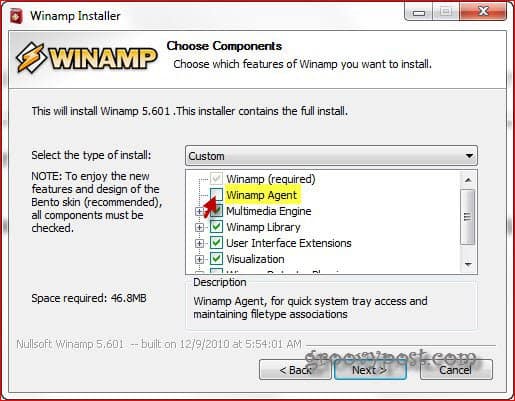
ממשק נקי
לאחר ההתקנה, תוכלו למצוא ממשק נקי, שבו הכל נמצא איפה שהייתם מצפים שהוא יהיה (אוקיי, אולי בשבילי, אבל הודיתי שהשתמשתי בדבר די הרבה זמן ...).
עכשיו, אני אוהב שיש אוסף המוסיקה שלי ברשימת ההשמעה שלי בכל עת, ולכן מה שאני עושה קודם הוא לפתוח את החלק של רשימת ההשמעה בחלון הראשי (אם זה כבר לא פועל), לחץ על "הוסף" ואז "הוסף תיקיה" וטען את התיקיה בה אני מאחסנת את כל קבצי המוסיקה שלי, כמו שעשיתי להלן.
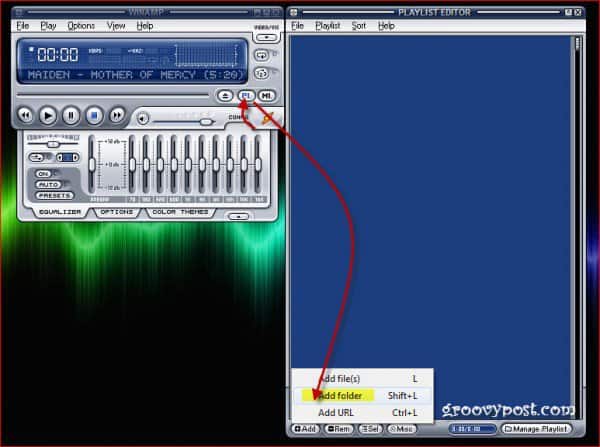
מה שאני אוהב ב- Winamp הוא המהירות בה מתווספים קבצים. במחשב שלי לקח בערך 16-17 שניות לטעון כמעט 20,000 קבצים.
תייג אוטומטית את אוסף המוסיקה שלך
ל- WinAmp תכונה נחמדה המאפשרת לך לתייג את שלךמוזיקה כדי שתוכלו למצוא אותה ולארגן אותה ברשימות השמעה ובתקליטורים בוערים. אם אהבתם כמוני והאוסף שלכם הוא מסיבי, התיוג של אוסף המוזיקה שלכם ייקח כמה תקופות חיים לפחות.
למרבה המזל ל- Winamp יש תכונה נחמדה שתתייג אוטומטית את המוזיקה שלך על ידי בדיקה עם מסד הנתונים של Gracenote Music. כדי להריץ אותו פשוט חפש אותם ברשימת ההשמעה, מקש ימני את הקבצים ואז בחר לשלוח ל ואז תג אוטומטי. לרוב Winamp לא תתקשה למצוא את כל הפרטים / המטא נתונים ממסד הנתונים של Gracenote, אלא אם כן זה משהו שיצרת במוסך שלך ...
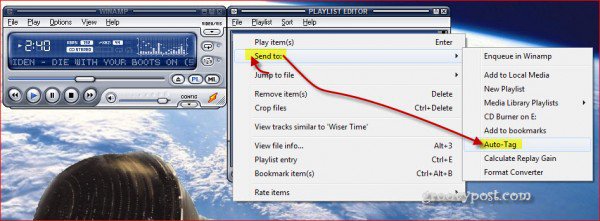
אותו תפריט מאפשר לך לשרוף המסלול בהתאמה (או יותר מסלולים) לתקליטור או להשתמש בתכונת המרת הקבצים של Winamp כדי להמיר הקובץ לתוך פורמט אחר.
החלון הראשי מאפשר גם לשלוף את ה-מגירת EQ, בה תוכלו להגדיר את צליל הנגן. אתה יכול ליצור צליל משלך, אבל אתה יכול גם לבחור אחד מההגדרות המקדימות של Winamp. אני אישית אוהב לשמור על דברים באפס, אבל זה אני ...
ספריית מדיה קלה לשימוש
כמו שאמרתי לך, אני משתמש פשוט. אני אוהב דברים פשוטים כשמדובר בנגינת מוזיקה. אם אתה מארגן דברים, ל- Winamp יש גם פונקציה ספרייה נרחבת, המאפשרת לך גם לקטלג את המוסיקה שלך ולגשת לשירותי מוזיקה באופן מקוון ולגלות מידע על מדיה שמנגנת כעת.
מסך זה הוא גם זה בו תוכל למצוא (ולהקשיב) רדיו צועק ו תחנות טלוויזיה. השתמשתי בתכונה הזו רבות. דבר נחמד ברשת הוא אם נמאס לך מהאוסף שלך, זה מפני שלא למצוא לפחות תחנת רדיו אחת שמנגנת את מה שאני אוהבת זה כמעט בלתי אפשרי ...
מסך זה מאפשר לך גם לנהל את נגני המוסיקה שלך, כמו גם לנהל מכשיר אנדרואיד באמצעות Wi-Fi.
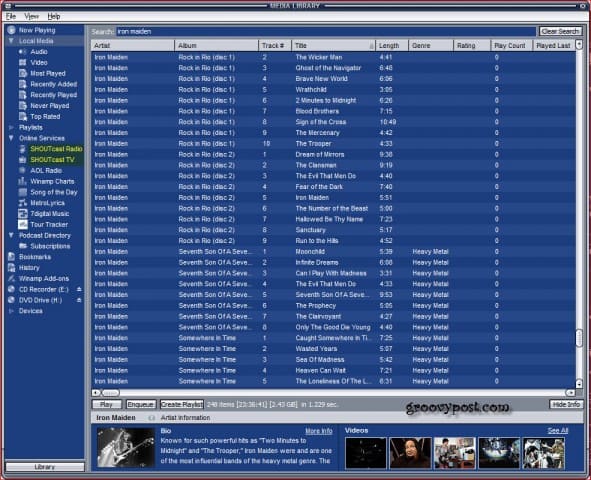
ניהול אייפוד ואייפון
האמינו או לא, אם אתה שונא iTunes, זה גם כןניתן לנהל מוסיקה של iPod ו- iPhone באמצעות Winamp. ובכל זאת, עליך להתקין את iTunes לפני כן. זה לא כאילו אתה מתכוון להשתמש בו, אבל אתה צריך את מנהלי ההתקן של ה- USB שהוא כולל ... לאחר שתעשה זאת, פשוט קבל את תוסף ה- Winamp תומך ב- iPod מכאן, התקן אותו ואתה מוכן.
וידאו ומוצרים ..
למרות שאני מעדיף שלא, Winamp יכולה לשמש כנגן וידיאו כמו גם רוב סוגי המדיה האחרים שאתה יכול לזרוק על זה אז אני מציע לך לשחק עם זה אם רוצים. כמו מוזיקה, Winamp מנגן קטעי וידאו ורוב סוגי המדיה האחרים ללא בעיות. עם זאת, אני מוצא את זה קצת איטי לפעמים בפתיחת קבצים אבל זה לא כל כך נורא.
אני גם אוהבת את העובדה שזה מאוד "ניתן להחליק" (כלומר אתה יכול לגרום לזה להיראות בדיוק כמו שאתה רוצה; יש ממש אלפי עורות כאן, כמו גם באתרים רבים אחרים) וזה עובד בצורה מושלמת עם Windows 7 (רק הצבת העכבר מעל הסמל שלה תראה לכם את הפקדים).
סיכום
Winamp היא פיסת תוכנה שימושית מאוד (וזה גם בחינם) בהן אני משתמש מדי יום כחובב מוזיקה. זה הפך מעט עמוס עם השנים אולם אני ממליץ עליו בחום כנגן מוזיקה. זה אמור להיות ברשימת האפליקציות להתקנה בפעם הבאה שתבנו מחשב חדש מאתר Ninite.com.










השאר תגובה